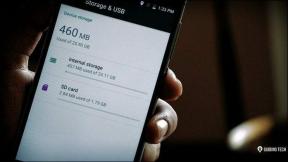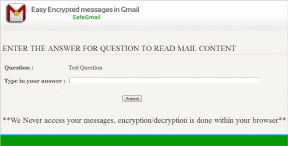IPhone'da Çalışmayan Gmail Bildirimlerini Düzeltmenin En İyi 6 Yolu
Çeşitli / / November 29, 2021
Gmail o kadar popüler ki iPhone kullanıcıları bile tercih ediyor. Popüler olmak, bir şeyin kusursuz ve hatasız olduğu anlamına gelmez. Tüm uygulamalar hatalardan muzdarip ve hata veriyor. Ve bu, onları en çok kullanmamız gerektiğinde oluyor, öyle görünüyor. Örneğin, bazı iPhone kullanıcıları almadıklarından şikayet ederler. Gmail bildirimleri iPhone cihazında.

Anında iletme bildirimleri, Gmail'de ve günlük olarak almak için kullandığımız diğer sayısız uygulamada nasıl güncel kaldığımızdır. Zamanında bildirim almamak iş akışını bozabilir, gecikmelere neden olabilir ve ciddi sorunlara neden olabilir. Bunun neden olduğunu ve nasıl düzeltebileceğimizi öğrenelim.
1. iPhone Bildirim Ayarları
iPhone'larda işler farklı çalışır. İlk olarak, akıllı telefonunuzda Gmail için bildirimlerin etkinleştirilip etkinleştirilmediğini kontrol edeceğiz.
Aşama 1: Ayarlar'ı açın ve Bildirimler > Gmail'e gidin.
Emin olmanız gereken ilk şey, Bildirimlere İzin Ver'in açık olmasıdır. Bu etkinleştirildiğinde, Gmail e-posta bildirimlerini nasıl almak istediğinizi seçebilirsiniz. Kilit ekranında, bildirim merkezinde ve afişlerde. Afiş stili ayrıca geçici veya kalıcı olarak ayarlanabilir. İkincisi, açmak ve görüntülemek için dokunana kadar Gmail e-posta bildirim başlığını kilit ekranında tutacaktır.
2. Gmail Bildirim Ayarları
Sistem düzeyindeki bildirim ayarlarının yanı sıra, Gmail uygulamasında uygulama düzeyindeki bildirim ayarlarını da belirleyebilirsiniz.
Aşama 1: Gmail uygulamasını açın ve ekranın sol üst köşesindeki menü simgesine dokunun. Ayarlar'ı seçmek için menünün en altına gidin.
Adım 2: Bir sonraki ekranda bildirim almak istediğiniz ancak alamadığınız e-posta hesabınızı seçin. Biraz kaydırın ve Bildirimler'i seçin.
Dört seçenek var. Tüm yeni postalar, Gmail hesabınıza aldığınız her posta için size bir bildirim gönderir. Yalnızca birincil, adından da anlaşılacağı gibi, Birincil sekmesinde alınan e-postalar için bildirim gönderir. Yüksek öncelik, yalnızca Gmail tarafından önceki kullanımınıza göre önemli olarak kabul edilen e-postalar için bildirim gönderir. Daha güvenli olmak için Tüm yeni postalar'ı seçin ve oradan alın. iPhone'unuzda çok fazla Gmail bildirimi aldığınızı düşünüyorsanız, istediğiniz zaman geri dönüp ayarları değiştirebilirsiniz.
Ayrıca Guiding Tech'de
3. Gmail Hesabını Tekrar Ekle
Gmail hesabını kaldırıp tekrar eklemek, gereksiz ve bozuk dosyaları temizlemenize yardımcı olabilir ve size yeni bir başlangıç sağlar.
Aşama 1: Profil simgenize dokunun ve Bu cihazdaki hesapları yönet'i seçin.
Adım 2: Burada iki seçenek var. Biri, Gmail'i devre dışı bırakacak mavi geçiş düğmesidir. Bu etkinleştirilmelidir; aksi takdirde bildirim almazsınız. 'Bu cihazdan kaldır' üzerine dokunun ve ekrandaki işlemi takip edin.
4. Gmail Uygulamasını Güncelle
Bu garip davranıştan bir hata veya başka bir hata sorumlu olabilir. Uygulamanın en son sürümüne güncellemek, bu tür hataların ve bozuk özelliklerin düzeltilmesine yardımcı olabilir. Apple, uygulama güncellemelerini zorlama konusunda iyi bir iş çıkarsa da, güncellemeleri her zaman manuel olarak getirebilir ve uygulayabilirsiniz.
App Store'u açın, Gmail'i arayın ve Güncelle düğmesini görüp görmediğinizi kontrol edin. Bunun yerine Aç düğmesini görüntülerseniz kullanılabilir güncelleme yok.
Ayrıca Guiding Tech'de
5. Gmail Uygulamasını Yeniden Yükleyin
İPhone'daki bireysel uygulamaların önbelleğini ve verilerini temizlemenin doğrudan bir yolu yoktur. Ancak, uygulamayı kaldırıp yeniden yüklemek hile yapabilir. Uygulamayı Kaldır'ı seçmek için Gmail uygulamasını basılı tutun ve ardından tekrar yüklemek için App Store'u açın.
Gmail'i yeniden yükledikten sonra, uygulamayı ilk kez açtığınızda, bildirimleri etkinleştirmeniz/izin vermeniz istenecektir. Lütfen izin verin ve emin olmak için daha önce tartıştığımız gibi iPhone ve uygulama ayarlarını da kontrol edin.
6. iOS'u güncelle
Apple ayrıca iOS güncellemelerini zorlamak için gerçekten iyi bir iş çıkarıyor. Ayarlar ve güncellemede beklemede olan bir tane olup olmadığını kontrol edin. Bazen bu güncellemelerin bazı şeyleri düzeltmek yerine bozabileceğini unutmayın. Bu nedenle, yüklemeden önce web'deki güncelleme hakkında daha fazla bilgi edindiğinizden emin olun.
Ayrıca Guiding Tech'de
iPhone'da Gmail
Bir cankurtaran oldukları için iPhone'unuzdaki Gmail bildirimlerine gerçekten güvenebilirsiniz. Gmail bildirim sorunlarını giderdikten sonra, bu önemli e-postaları asla kaçırmaz ve zamanında yanıtlamazsınız. Ayrıca artık uygulamayı açıp kontrol etmeniz gerekmeyecek. Gmail hesapları yeni e-postalar için tekrar tekrar. Bağlantı ya da başka bir şey olsun, o şeyi hallettikten sonra rutininize devam edebilirsiniz.
Gmail bildirimleri iPhone'unuzda çalışmıyorsa, başınızı ağrıtabilir ve size bir maliyeti olabilir. Yukarıda belirtilen bu sorun giderme ipuçlarını takip etmek ve sorunu çözmek kolaydır. Başka bir yol bulduysanız, aşağıdaki yorumlarda herkesle paylaşın.
Sıradaki: Apple Mail ve Gmail, iPhone için mükemmel e-posta uygulamalarıdır. Ama seçmen gerekirse hangisini seçersin? İşte farklılıkları öğrenin ve size uygun olanı seçin.